Amazonショッピングアプリが動作しない問題を修正する方法
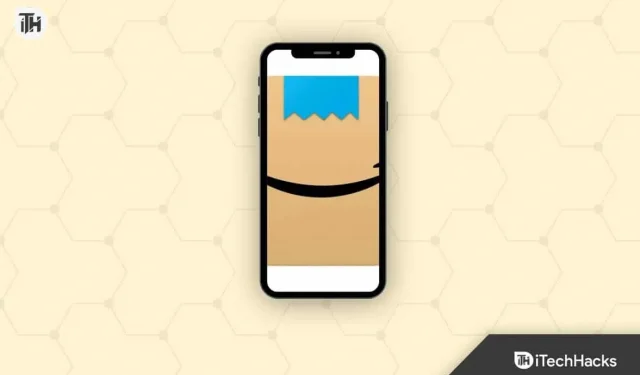
ほとんどの人がオンライン ショッピングで Amazon を利用しています。Amazon アプリから、商品の検索、購入、注文の追跡、さらにはキャンセルもできます。ユーザーにとって、Amazon アプリのクラッシュの問題に直面することは、特にオンラインで商品を購入するために Amazon に依存しているユーザーにとってはイライラする可能性があります。Amazonショッピングアプリがクラッシュする問題を解決するには、さまざまな方法があります。Amazon アプリがお使いのデバイスで動作しない場合、またはクラッシュし続ける場合は、この記事で説明されている方法に従って問題を修正できます。
Android/iOSでAmazonショッピングアプリが動作しない問題を修正
Amazonアプリを再起動する
まず最初に行うべきことは、アプリを再起動することです。クラッシュの問題は通常、ソフトウェアの不具合やバグが原因で発生します。これらの一時的な不具合により、アプリが適切に読み込まれず、クラッシュする可能性があります。[最近のアプリ] セクションからアプリを閉じて、再度起動します。これで問題が解決するかどうかを確認し、解決しない場合は次の手順に進みます。
デバイスを再起動します
再起動後に Amazon アプリが動作しない場合は、デバイスを再起動してください。携帯電話を再起動すると、バックグラウンドで実行されているすべてのサービスが再起動され、メモリ内で開いているすべてのアプリが閉じられます。バックグラウンド サービスやアプリが原因で問題が発生した場合は、デバイスを再起動すると問題が解決します。
インターネットをチェックしてください
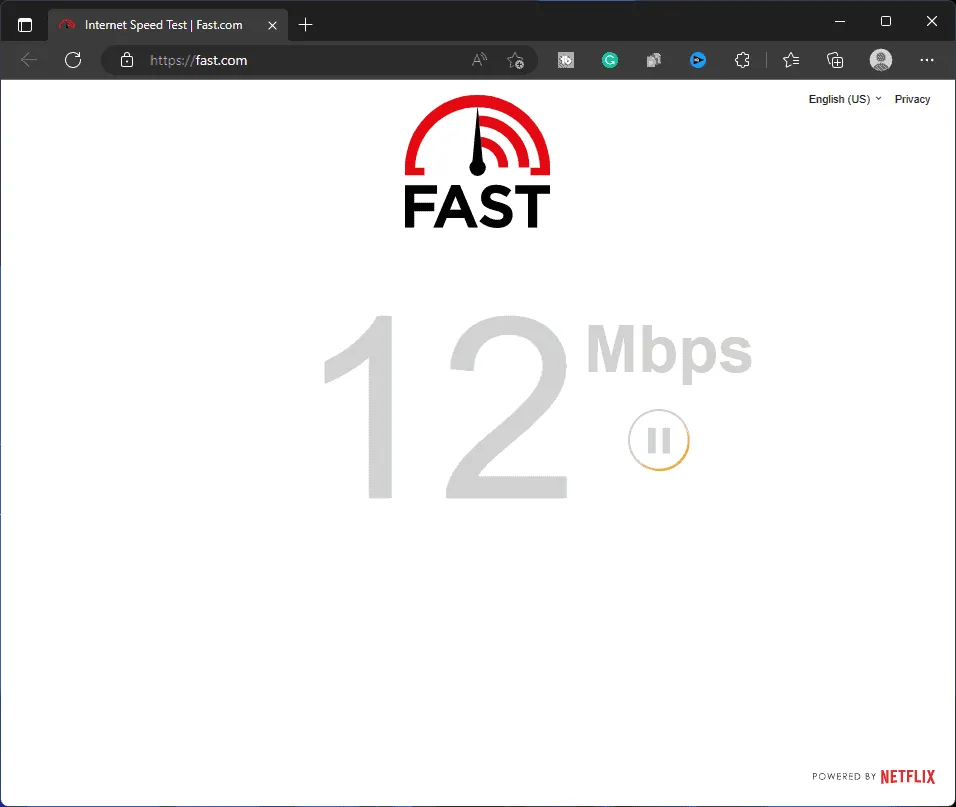
インターネットがダウンしているか不安定な場合も、この問題が発生する可能性があります。このガイドにアクセスして、インターネット速度を確認できます。インターネットが不安定な場合は、以下の手順に従ってトラブルシューティングを行うことができます。
- データを使用している可能性のあるバックグラウンドからのアプリをすべて閉じます。
- モバイル ホットスポットがオンになっている場合は、オフにします。
- Wi-Fi に接続している場合は、その Wi-Fi に接続している他のデバイスをすべて切断します。
- モバイルデータを使用している場合は、それをオフにして、再度有効にしてください。
- 前の手順がうまくいかなかった場合は、携帯電話の機内モードを数秒間有効にしてから無効にすることができます。
- モバイル データ ユーザーの場合は、Wi-Fi ネットワークへの接続を試してください。すでに Wi-Fi に接続している場合は、他のネットワークに切り替えるか、モバイル データを使用してください。
Amazonアプリをアップデートする
Amazon アプリに利用可能なアップデートがある場合は、それをインストールする必要があります。この問題は、アプリを更新する必要がある場合によく発生します。アップデートを確認し、Amazon アプリを最新バージョンに更新して問題を解決してください。
- Android スマートフォンを使用している場合は、Play ストアを開きます。iPhone ユーザーの場合は、iPhone でApp Storeを開きます。
- ここで検索バーをタップし、「 Amazon 」と入力し、検索結果から関連するオプションをタップします。
- 利用可能なアップデートがある場合は、「アップデート」ボタンが表示されます。「更新」ボタンをタップしてアプリを更新します。
- アプリが更新されたら、起動すると正常に動作するはずです。
Amazonのキャッシュファイルを削除する
キャッシュ ファイルは、このような問題に直面する主な原因となる可能性があります。Amazon アプリの使用中に問題が発生した場合は、Amazon アプリのキャッシュ ファイルをクリアします。iOS ユーザーの場合、アプリのキャッシュをクリアできないため、アプリを再インストールすることが唯一の選択肢になります。一方、Android ユーザーは以下の手順に従って Amazon のキャッシュ ファイルをクリアできます。
- Amazonアイコンを押してiボタンをタップすると、アプリ情報画面が開きます。
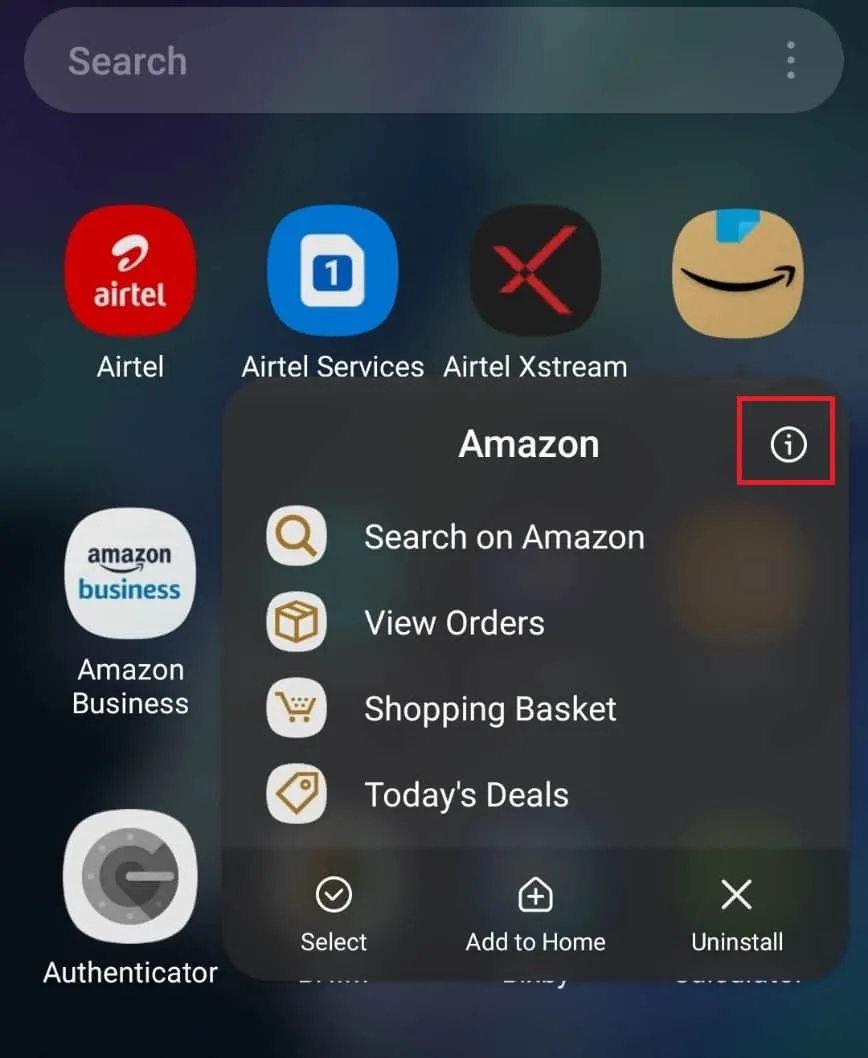
- 次に、 「アプリ情報」で「ストレージ」を探してタップします。
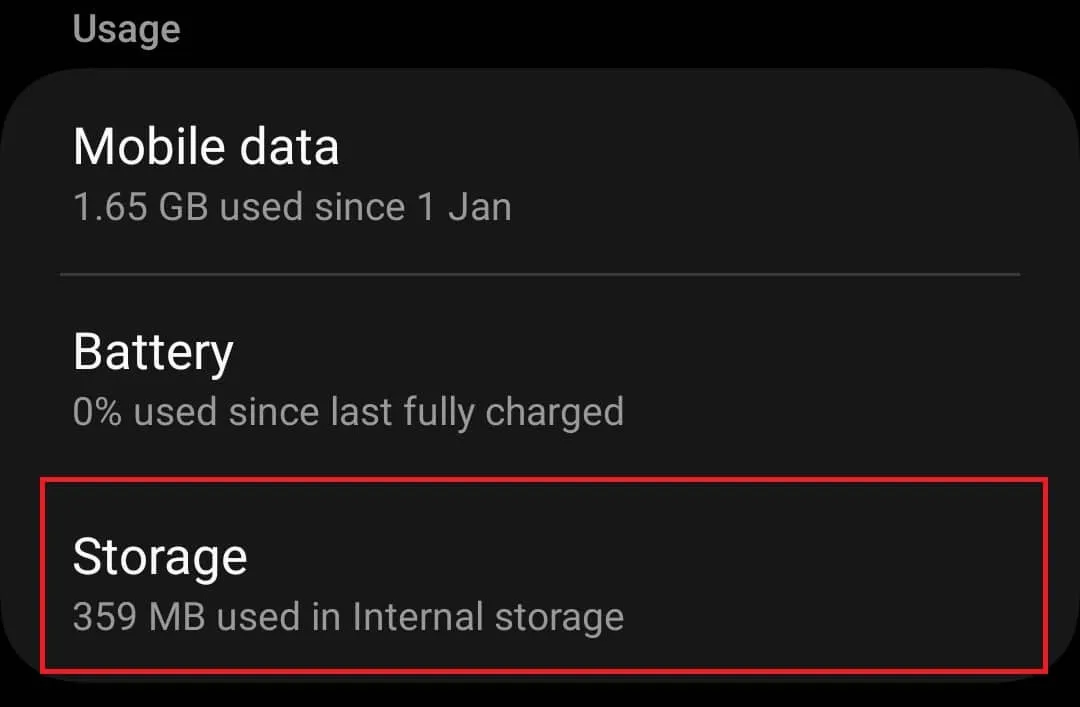
- ここには「キャッシュのクリア」ボタンと「データのクリア」ボタンが表示されます。「キャッシュのクリア」をタップすると、アプリのキャッシュがクリアされます。
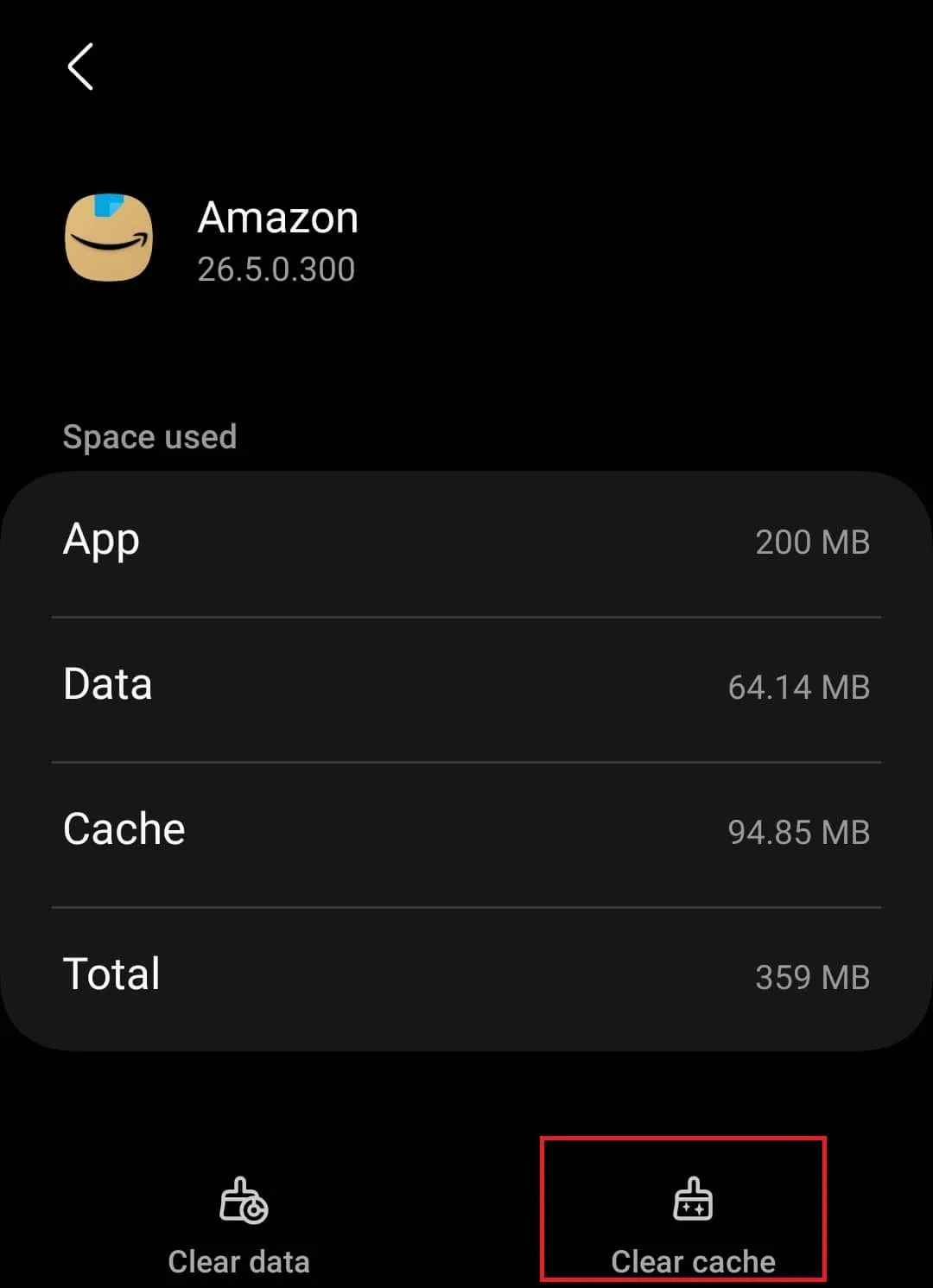
デバイスのファームウェアを更新する
お使いのデバイスの OS バージョンが Amazon の最新バージョンと互換性がなく、この問題が発生している可能性があります。Amazon アプリが動作しない場合は、デバイスのファームウェアを更新できます。その手順を以下に示します。
Androidの場合
- Android スマートフォンで設定アプリのアイコンをタップします。
- 次に、「ソフトウェアアップデート」オプションをタップします。
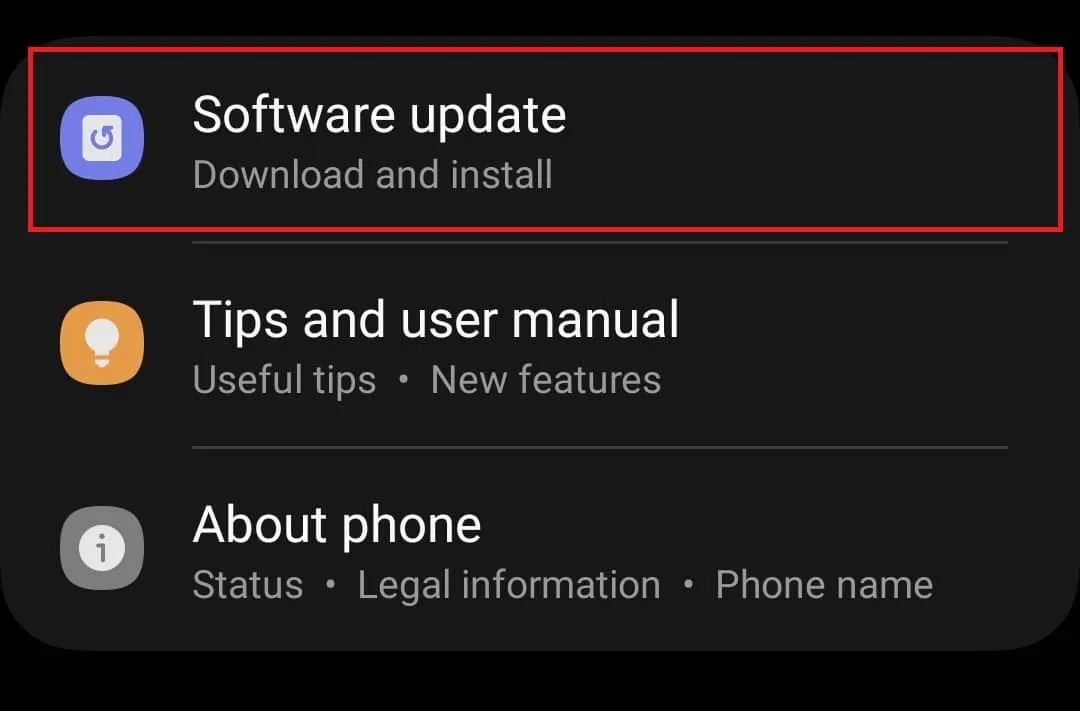
- 次に、「ダウンロードとインストール」をタップしてファームウェアアップデートを検索します。
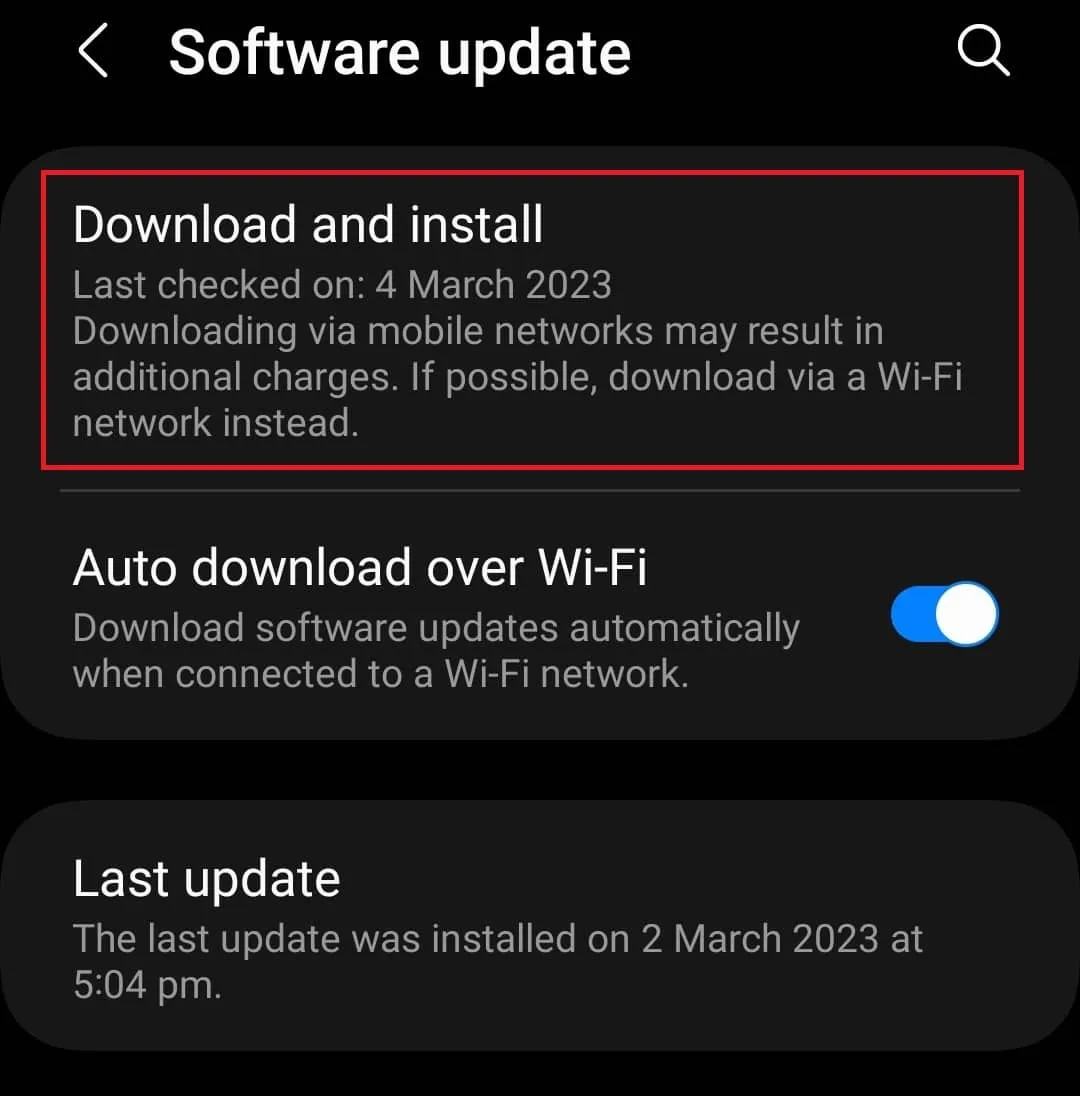
- 利用可能なアップデートをインストールして、まだ問題が発生するかどうかを確認してください。
iOSの場合
- iOS デバイスの設定を開きます。
- ここから「一般」セクションに進みます。
- 次に、「ソフトウェアアップデート」オプションをタップします。
- 次に、「今すぐインストール」ボタンをタップしてアップデートをインストールします。
Amazonを再インストールする
Amazon アプリのファイルが破損している場合も、この問題が発生する可能性があります。Amazon アプリを再インストールして、それがうまく機能するかどうかを確認できます。そのための手順を以下に示します。
iOSの場合
- Amazonアプリのアイコンを長押しし、 [削除]をタップします。
- もう一度「削除」をタップして、アプリの削除を確認します。
- 次に、iOS デバイスでApp Storeを開きます。
- 「Amazon」を検索し、検索結果の最初のオプションをタップします。
- 次に、「入手」ボタンをタップしてアプリをインストールします。
- アプリをインストールした後、アカウントにサインインすると、問題は解決されるはずです。
Androidの場合
- アプリドロワーからAmazonアプリを長押しし、 [アンインストール]をタップします。「OK」をタップしてアプリをアンインストールします。
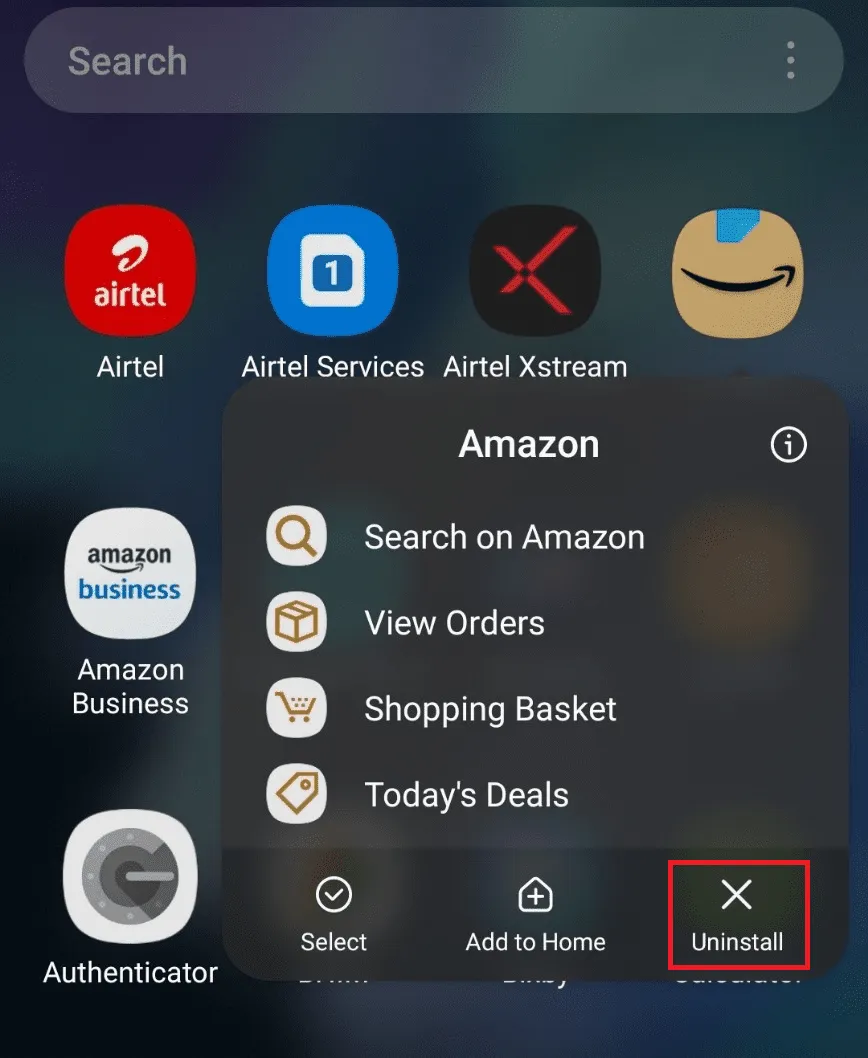
- 次に、デバイスのアプリドロワーを開き、Play ストアをタップして開きます。
- 上部の検索バーをタップし、「 Amazon 」と入力して検索します。
- 関連する検索結果を開き、「インストール」をタップしてアプリをインストールします。
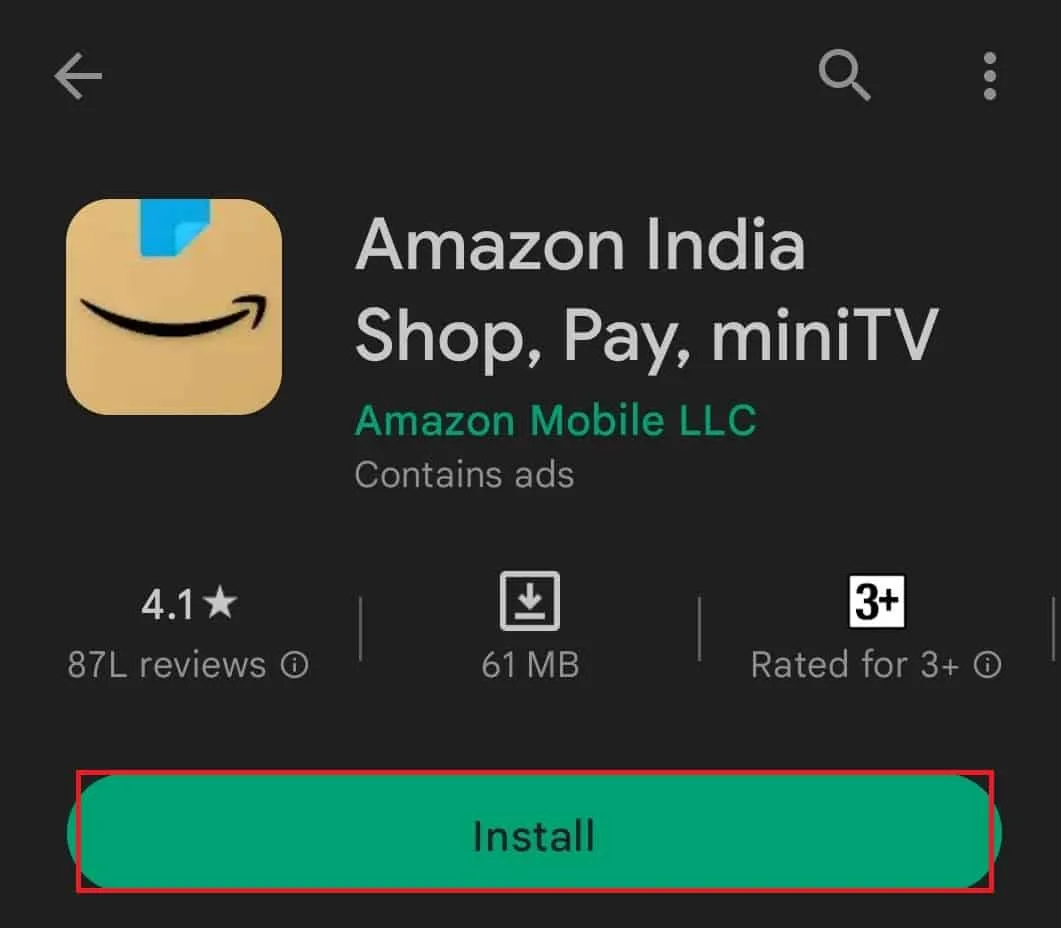
- インストールしたらAmazonアプリを開き、アカウントにログインします。
結論
Amazon アプリに問題が発生するのも不思議ではありません。Amazon アプリが動作しないなどの問題はよくあることですが、それに直面しても緊張する必要はありません。この記事の手順に従って、Amazon ショッピング アプリが動作しない問題を修正できます。
- amazon com/mytv でデバイスを登録 コードを入力してログイン Amazon MyTV
- Amazon Fire TVが再起動を繰り返す問題を修正する方法
- Amazonカートが機能しないエラーを修正する方法
- Amazonショッピングアプリとウェブサイトで国を変更する
- AmazonでApple Payを使って支払う方法
- Amazon Hubカウンターとは何ですか? 近くのAmazon Hubカウンター
- AmazonでPayPalを使用する方法
- AmazonでApple Payを使って支払う方法
コメントを残す